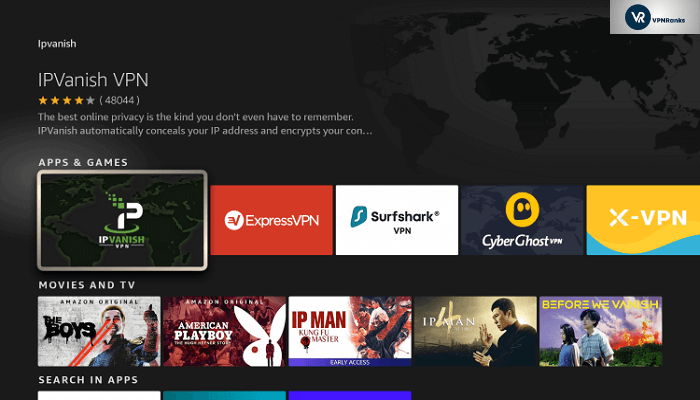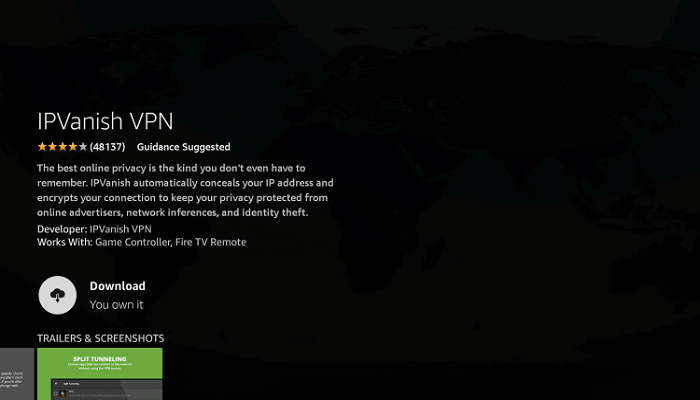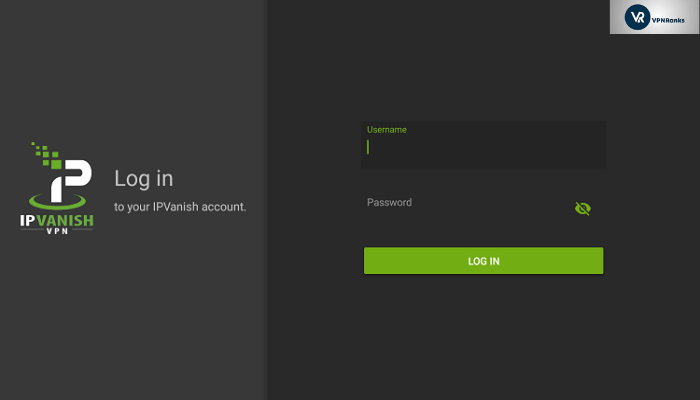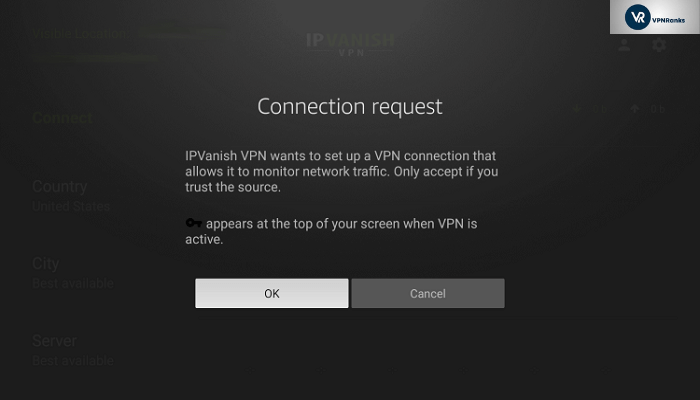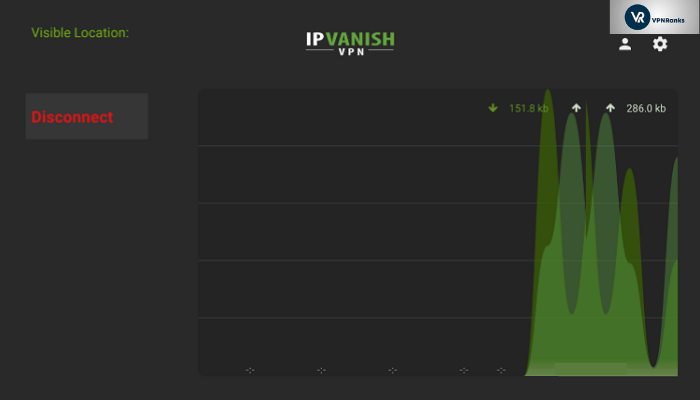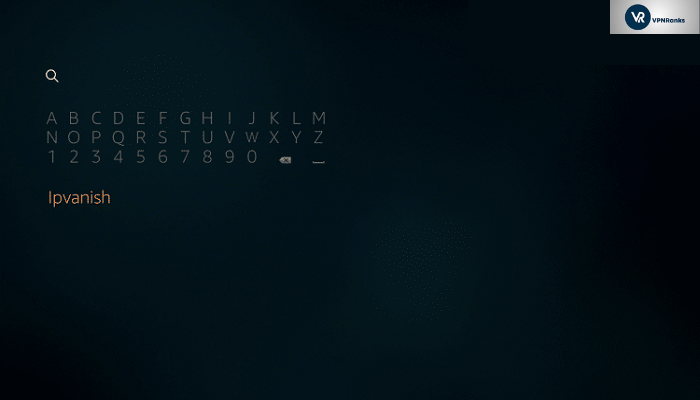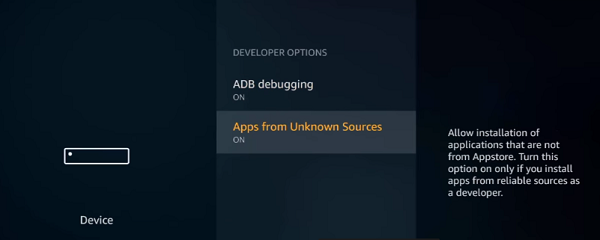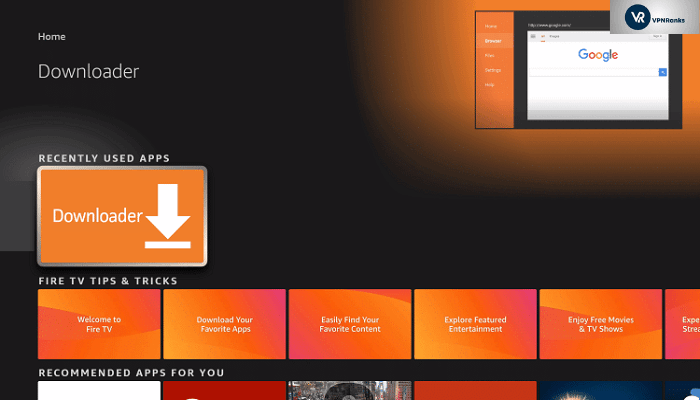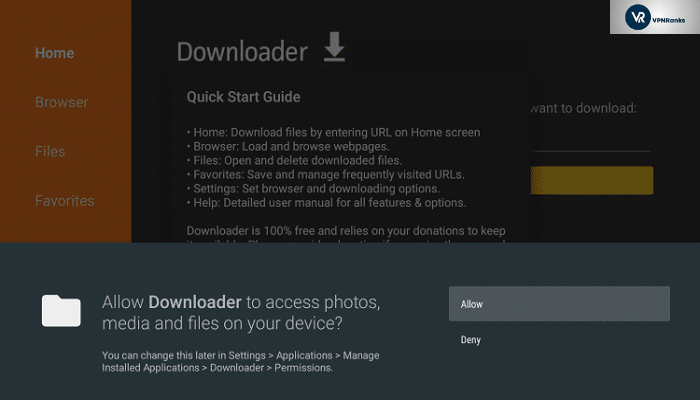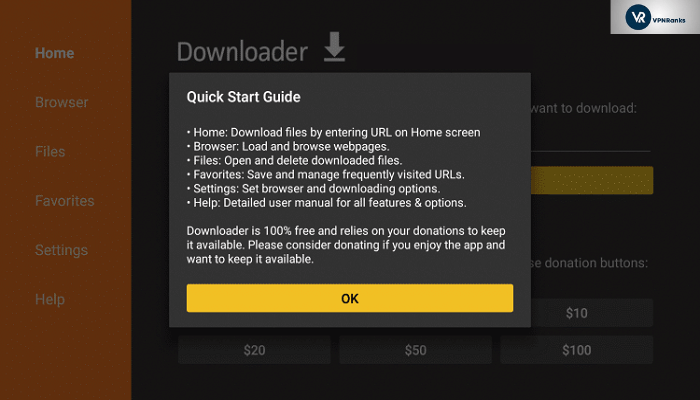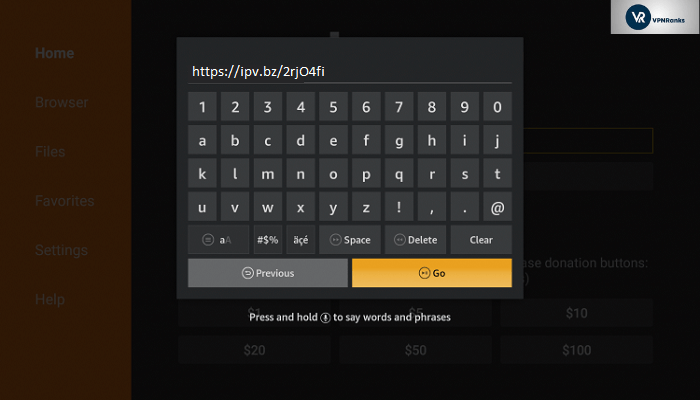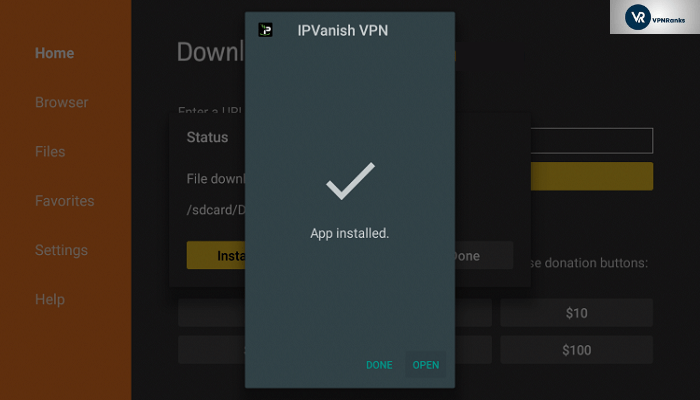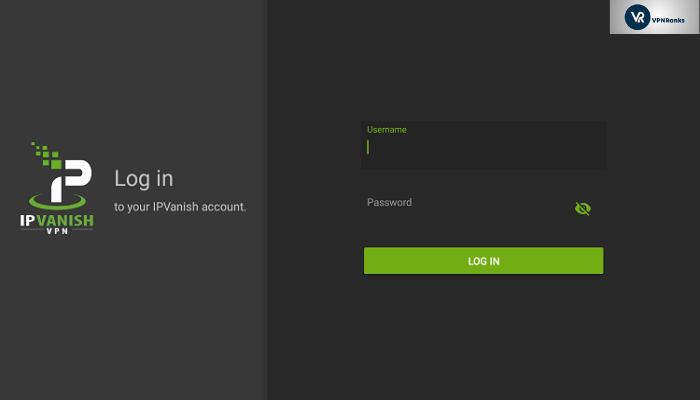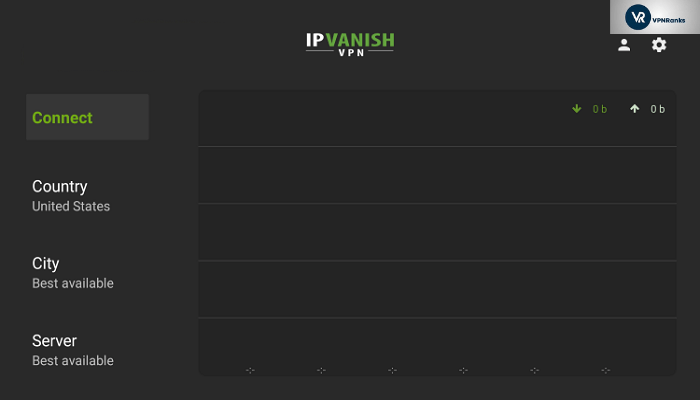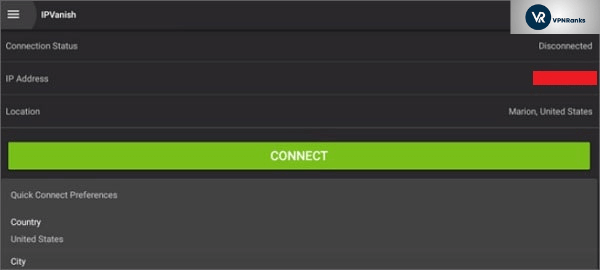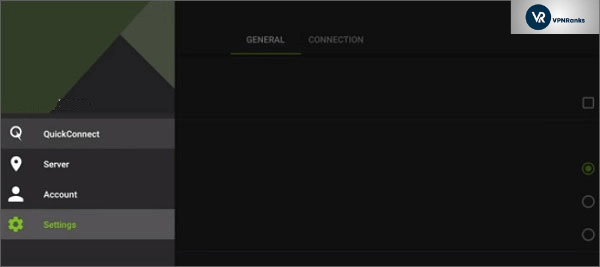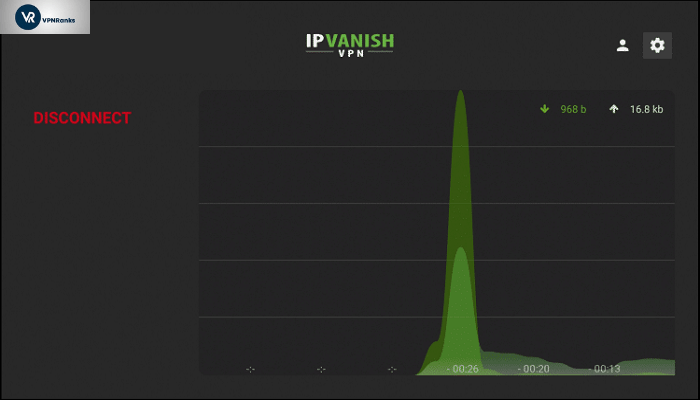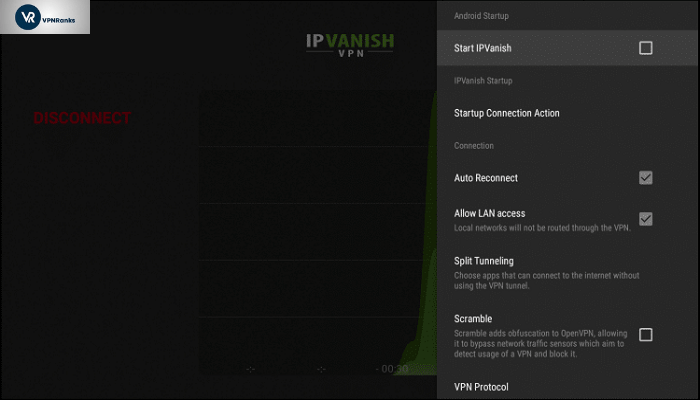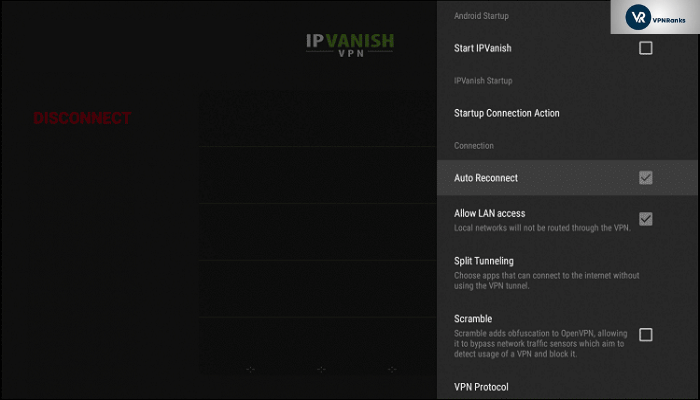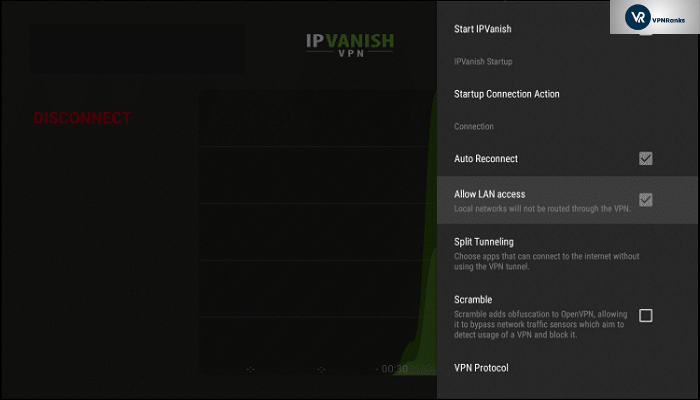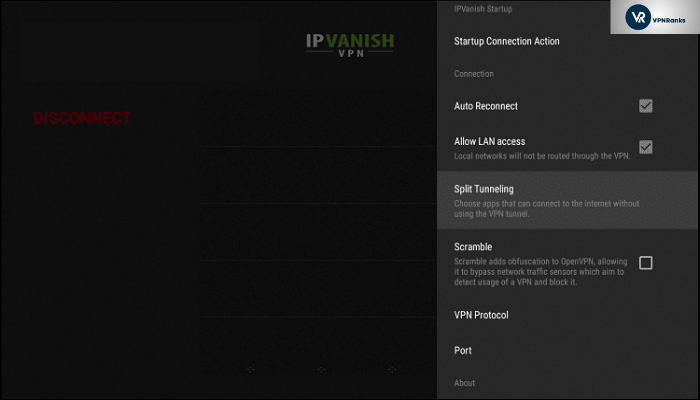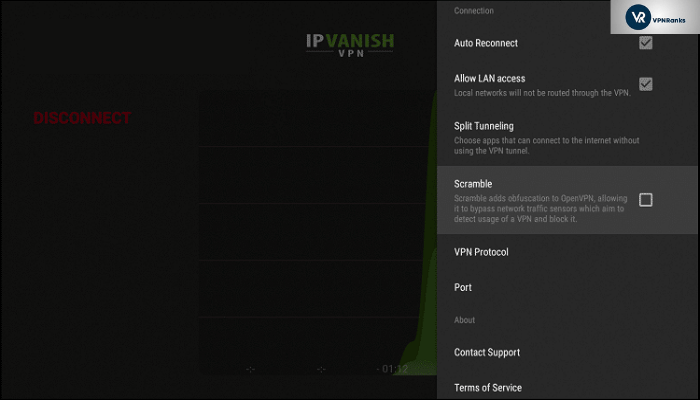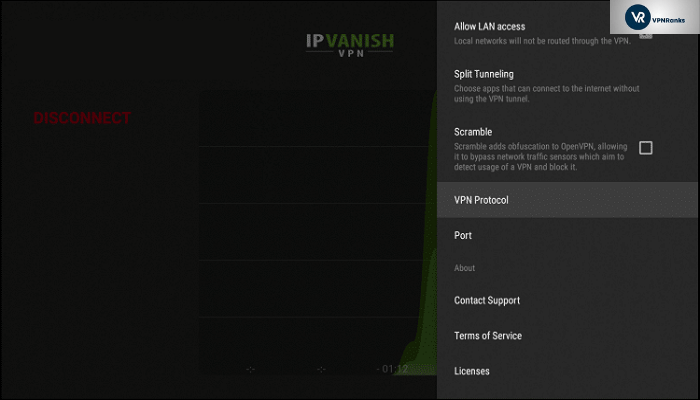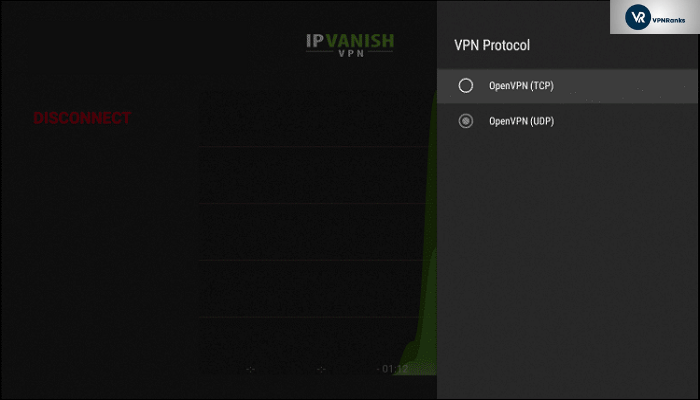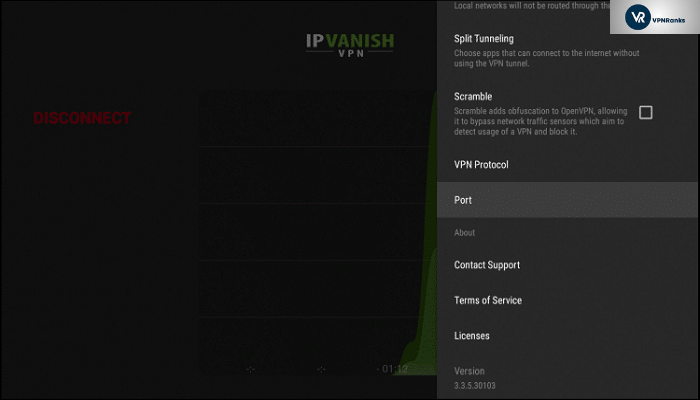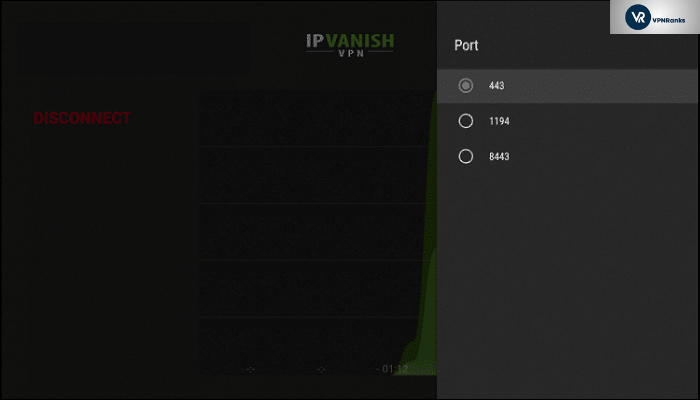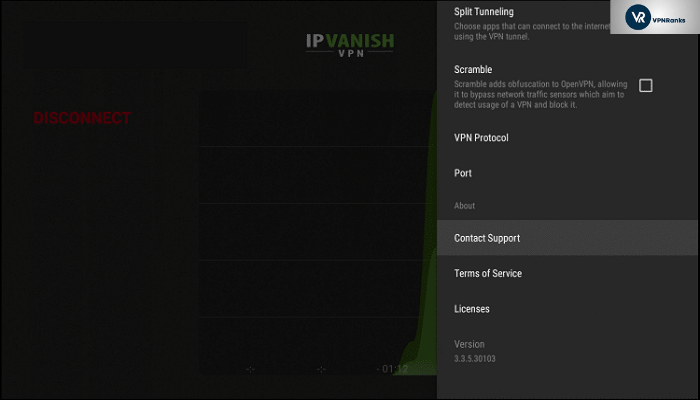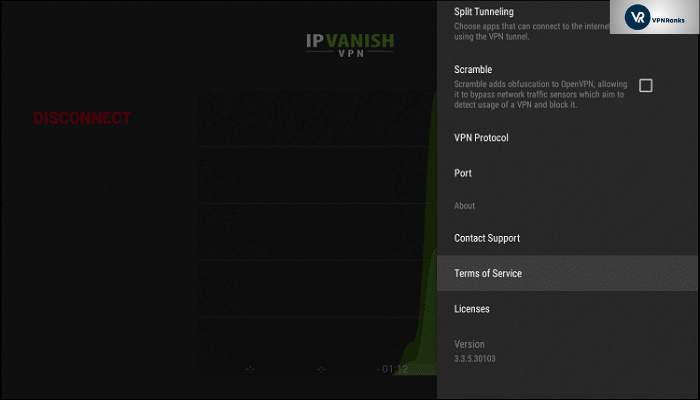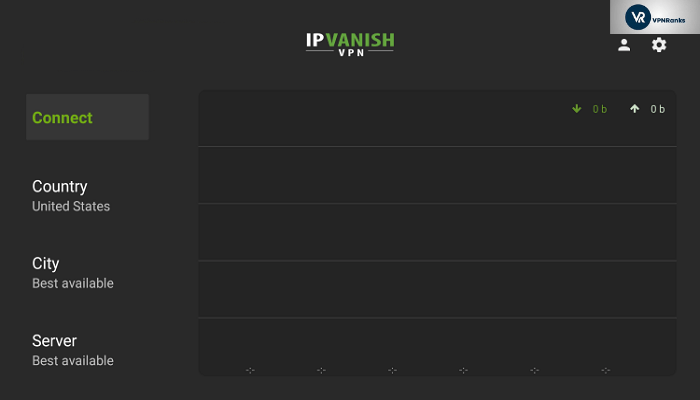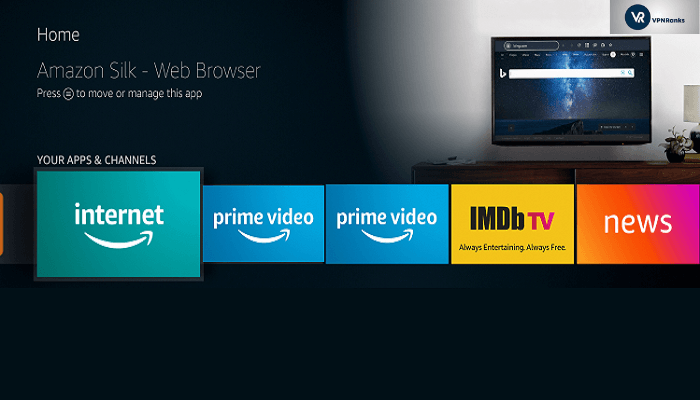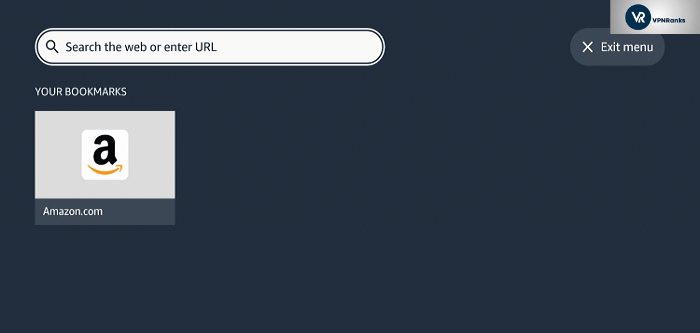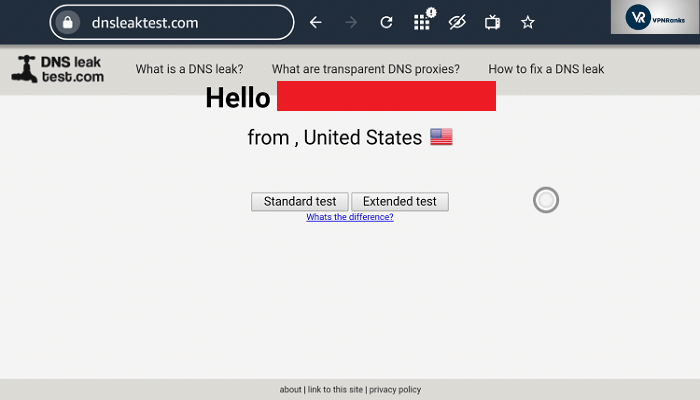Jak zainstalować IPVanish VPN na Fire TV/FireStick (2022)
IPVanish to najpopularniejszy VPN dla wszystkich urządzeń Amazon. Oferuje ponad 1700 serwerów w ponad 75 lokalizacjach i odblokowuje Netflix, Disney Plus, Hulu i inne. W tym przewodniku omówiono, jak zainstalować IPVanish VPN na FireStick za pomocą 2 prostych metod.
Jeśli posiadasz urządzenie FireStick i chcesz na nim skonfigurować IPVanish, ten przewodnik jest dla Ciebie idealny. W tym samouczku dla początkujących krok po kroku przeprowadzę Cię przez wszystkie kroki, aby skonfigurować IPVanish na urządzeniu FireStick. W tym przewodniku znajdziesz obrazy, samouczki wideo i typowe kroki rozwiązywania problemów.
W tym przewodniku wyjaśniono zarówno metodę pobierania aplikacji, jak i metodę Amazon App Store. Informuje również, jak korzystać z IPVanish VPN na urządzeniu Amazon FireStick. Jeśli nie masz pewności, co jest dobrą siecią VPN, możesz wybrać z naszej skompilowanej listy.
Pod koniec tego przewodnika będziesz mógł uzyskać dostęp do serwerów IPVanish 2000 w 75 lokalizacjach i odblokować Netflix, Disney Plus, Hulu i inne bezpośrednio z urządzenia FireStick.
Jak zainstalować IPVanish na FireStick?
IPVanish jest bezpośrednio dostępny w sklepie Amazon App, dzięki czemu można go dość łatwo pobrać. Alternatywnie możesz również użyć linku apk, aby pobrać i zainstalować IPVanish na swoim FireStick.
Wykonaj poniższe proste czynności, aby zainstalować IPVanish na firestick w zaledwie 2 minuty. Ale wykonując czynności wymienione poniżej, zdobądź subskrypcję IPVanish lub wypróbuj bezpłatną wersję próbną.
Metoda 1: Zainstaluj IPVanish na FireStick (Amazon App Store)
Metoda 1 jest podzielona na dwie części. Pierwsza część przeznaczona jest dla użytkowników, którzy mają nowy interfejs Fire TV. Obejmuje to Fire TV Stick Lite, Firestick 3. generacji lub Fire TV Cube 2. generacji.
Zainstaluj IPVanish na Firestick z nowym interfejsem FireTV
Chodźmy i zobaczmy, jak zainstalować IPVanish na Firestick z nowym interfejsem Fire TV.
Krok 1 – Na ekranie głównym Firestick najedź kursorem na Znajdź i wybierz „ Wyszukaj ".
Krok 2 – Wpisz „ IPVanish ” i kliknij opcję „ pierwsza “.
Krok 3 – Kliknij „ Ikona IPVanish “, aby pobrać aplikację IPVanish na Firestick.
Krok 4 – Kliknij „ Pobierz “, aby można było pobrać aplikację na urządzenie. Po pobraniu uruchom aplikację.
Krok 5 – Zostaniesz poproszony o podanie danych konta IPVanish na głównym ekranie aplikacji. „ Wprowadź ” wymagane dane, aby kontynuować. Jeśli jeszcze nie kupiłeś IPVanish, możesz to zrobić tutaj.
Krok 6 – Po zalogowaniu zobaczysz przycisk „ Połącz “. „ Kliknij ” na nim, aby uzyskać połączenie aplikacji IPVanish z Firestick.
Krok 7 – Zostaniesz poproszony o zezwolenie na połączenie w celu zakończenia połączenia. Przejdź do „ OK “, aby skonfigurować IPVanish na Firestick.
Krok 8 – Po udzieleniu zezwolenia połączenie zostanie pomyślnie nawiązane z siecią IPvanish na Firestick.
To kończy naszą metodę 1 konfiguracji IPVanish na urządzeniu Firestick. Możesz teraz rozpocząć przesyłanie strumieniowe swojej ulubionej usługi przesyłania strumieniowego multimediów, takiej jak Netflix, na urządzeniu FireStick. Mówiąc o Netflix, oto jak możesz oglądać Netflix za pomocą IPVanish. Jeśli nie możesz sprawić, by IPVanish działał poprawnie, możesz zapoznać się z naszym przewodnikiem po niedziałającym IPVanish. Może ci się to przydać.
Zainstaluj IPVanish na Firestick ze starym interfejsem Fire TV
Jeśli używasz Amazon Firestick 4K, Fire TV Television, Fire TV Cube pierwszej generacji i starszych modeli Amazon Firestick, wykonaj poniższe czynności.
Krok 1 – Najedź kursorem na „ ikona wyszukiwania ” na Firestick, Fire TV lub Fire TV Cube i wpisz „ IPVanish. “
Krok 3 – Kliknij „ IPVanish “, aby skonfigurować IPVanish dla Firestick.
Krok 4 – Kliknij „ Pobierz “, aby pobrać i zainstalować IPVanish na Firestick. Po zakończeniu instalacji uruchom aplikację.
Krok 5 – Zostaniesz poproszony o podanie danych konta IPVanish, aby wejść do aplikacji. „ Wprowadź ” wymagane dane, aby kontynuować. Jeśli jeszcze nie kupiłeś IPVanish, możesz to zrobić tutaj.
Krok 6 – Po zalogowaniu zobaczysz przycisk „ Połącz “. „ Kliknij ” go, aby skonfigurować IPVanish na Firestick.
Krok 7 – Zostaniesz poproszony o zezwolenie na połączenie w celu zakończenia połączenia. Przejdź do „ OK “, aby uzyskać połączenie VPN dla Firestick.
Krok 8 – Po udzieleniu zezwolenia połączenie zostanie nawiązane, a Firestick będzie chroniony przez IPVanish.
To kończy nasze instrukcje dotyczące konfiguracji IPVanish na Amazon Firestick z nowym i starym interfejsem. Jeśli jesteś zainteresowany skonfigurowaniem darmowej sieci VPN na swoim urządzeniu Firestick, możesz przyjrzeć się najlepszym darmowym VPN dla Firestick.
Metoda 2: Zainstaluj IPVanish na FireStick (aplikacja do pobierania)
Jeśli używasz Amazon Firestick 4K, telewizorów Fire TV, Fire TV Cube pierwszej generacji lub jakichkolwiek starszych modeli Amazon Firestick, być może będziesz musiał przeładować aplikację IPVanish za pomocą aplikacji do pobierania. Możesz wykonać poniższe kroki, aby sideload aplikacji IPVanish.
Krok 1: Włącz „ Aplikacje z nieznanych źródeł ” w ustawieniach Firestick.
Krok 2: Wyszukaj, pobierz i zainstaluj aplikację „Downloader” ze sklepu Firestick App Store. Po pobraniu uruchom go.
Krok 3: Jeśli pojawi się monit, kliknij „ Zezwalaj “. Jest to konieczne, aby downloader mógł zainstalować aplikację IPVanish na Firestick.
Krok 4: Kliknij „ OK “
Krok 5: Zobaczysz pole do wpisania adresu URL. Wprowadź następujący adres URL „ https://ipv.bz/2rjO4fi ” bez zmian i upewnij się, że nie ma zbędnych liter ani spacji.
Krok 6: Naciśnij „ Go ” i poczekaj na pobranie pliku.
Krok 7: Po pobraniu kliknij „ Zainstaluj “, aby zainstalować aplikację IPVanish na Firestick.
Krok 8: Kliknij „ Otwórz “, aby uruchomić aplikację IPVanish na Firestick.
Krok 9: Wprowadź dane swojego konta IPVanish, aby zalogować się do aplikacji.
Krok 10: To wszystko. Wszystko, co musisz teraz zrobić, to kliknąć przycisk „Połącz”, aby skonfigurować tunel VPN na Firestick.
Po zainstalowaniu IPVanish, jeśli nie spełniasz wymagań, możesz anulować subskrypcję IPVanish w ciągu 30 dni i uzyskać pełny zwrot pieniędzy bez ryzyka.
Jak zaktualizować IPVanish na Firestick
Istnieją dwie metody aktualizacji aplikacji IPVanish w Firestick.
- Automatycznie aktualizuj przez Appstore
- Aktualizacja ręczna
Automatycznie aktualizuj przez Appstore
W tej metodzie aplikacja IPVanish będzie automatycznie aktualizowana za każdym razem, gdy pojawi się aktualizacja wysłana przez dostawcę.
Musisz upewnić się, że opcja „ Automatyczna aktualizacja ” jest włączona w Appstore. Aby go włączyć, możesz wykonać czynności wymienione poniżej.
- Otwórz interfejs Firestick i przejdź do menu głównego.
- W pozycjach menu u góry ekranu przewiń w prawo i wybierz „ Ustawienia “.
- Przewiń w prawo i wybierz „ Aplikacje “, a następnie „ Appstore “.
- Przejdź do „ Aktualizacje automatyczne ” i przełącz go na „ wł .”.
Aktualizacja ręczna
Jeśli wyłączyłeś funkcję „ automatycznej aktualizacji ” Appstore, możesz ręcznie zaktualizować aplikację IPVanish, wykonując poniższe czynności.
- Znajdź i zaznacz aplikację, którą chcesz zaktualizować na ekranie głównym Firestick.
- Po podświetleniu aplikacji, którą chcesz zaktualizować, naciśnij przycisk „ Menu ” na pilocie, a w prawym dolnym rogu ekranu pojawi się menu. Wybierz „ Więcej informacji ” z tego menu.
- Załaduje się strona szczegółów aplikacji. Ten ekran zwykle ma przycisk „ Otwórz “, ale jeśli dostępna jest aktualizacja aplikacji, zamiast tego pojawi się przycisk „ Aktualizuj “. Wybierz przycisk „ Aktualizuj “, aby ręcznie wymusić aktualizację aplikacji.
Jak korzystać z IPVanish na FireStick
W kolejnych krokach dowiemy się, jak korzystać z aplikacji IPVanish na Firestick.
- Uruchom aplikację IPVanish
- Wprowadź dane konta premium subskrypcji IPVanish.
Łączenie z serwerem
Możesz wybrać jeden z serwerów z listy ponad 1600 serwerów w ponad 75 lokalizacjach. Powinieneś wypróbować różne serwery i zobaczyć, który z nich działa najlepiej dla konkretnych strumieni, które próbujesz oglądać. Zwykle musisz połączyć się z serwerem znajdującym się w kraju macierzystym usługi, do której próbujesz uzyskać dostęp, aby ominąć blokady geograficzne.
Po podłączeniu serwera możesz wrócić do głównego ekranu głównego FireStick i uruchomić dowolną usługę przesyłania strumieniowego, którą chcesz oglądać. Upewnij się, że wybrałeś właściwą lokalizację serwera odpowiednią dla transmisji strumieniowej, którą chcesz zobaczyć. Na przykład wybierz serwer w USA do oglądania HBO lub Hulu na FireStick.
Pamiętaj, że zawsze powinieneś połączyć IPVanish przed uzyskaniem dostępu do usługi przesyłania strumieniowego. Zawsze łącz się z IPVanish, a następnie uruchom aplikację usługi przesyłania strumieniowego, w przeciwnym razie może dojść do konfliktu adresów IP i nie będziesz w stanie poprawnie zamaskować swojej lokalizacji.
Czy to nie było łatwe?
Jeśli chcesz skonfigurować IPVanish na Kodi i cieszyć się niesamowitą zawartością za darmo, możesz zapoznać się z tym prostym przewodnikiem, aby zainstalować IPVanish na Kodi.
Dostępne ustawienia IPVanish VPN dla Firestick/Fire TV
Aplikacja IPVanish dla Firestick/Fire TV jest pełna niesamowitych funkcji, które mają na celu zapewnienie bezpieczeństwa Twojej prywatności w Internecie na każdym kroku. Zobaczmy te różne funkcje, które są obecne w ustawieniach aplikacji IPVanish .
Aby uzyskać dostęp do „ Ustawienia “, kliknij „ biały znak koła zębatego ” w prawym górnym rogu.
Pierwszą funkcją, którą znajdziesz tutaj, jest „ Uruchom IPVanish “. Ta funkcja uruchamia aplikację IPVanish Firestick przy każdym włączeniu urządzenia. Jest to wygodna funkcja dla użytkowników, którzy nie chcą samodzielnie uruchamiać aplikacji za każdym razem, gdy włączają Firestick.
Druga funkcja w ustawieniach to „ Automatyczne ponowne łączenie “. Ta funkcja automatycznie ponownie połączy aplikację z siecią VPN w przypadku rozłączenia. Użytkownicy, którzy bardzo troszczą się o swoją prywatność i nie chcą pozostawiać urządzenia bez ochrony ani na minutę, mogą skorzystać z tej funkcji.
Trzecią funkcją w ustawieniach jest „ Zezwalaj na dostęp do sieci LAN “. Jeśli chcesz uniemożliwić swojej sieci lokalnej korzystanie z VPN, włącz tę opcję. Wszystkie urządzenia lub/i aplikacje działające w sieci lokalnej w ogóle nie będą korzystać z tuneli VPN. Na przykład w przypadku aplikacji Plex Media Server i Amazon Fire TV Remote ta funkcja nie zainicjuje tunelu VPN. Mogą kontynuować pracę w sieciach lokalnych.
Kolejna funkcja, którą mamy w ustawieniach, nazywa się „ Tunelowanie dzielone “. Jak sama nazwa wskazuje, służy do rozdzielenia połączenia sieciowego na dwie części. Tunel VPN i dostawca usług internetowych lub połączenie z siecią lokalną.
Włączając tę funkcję, użytkownicy mogą wstępnie zdefiniować, którą aplikację chcą uruchomić przez tunel VPN i normalny tunel dostawcy usług internetowych.
Piąta funkcja, którą mamy, nazywa się „ Scramble “. Ta funkcja pomaga ominąć takie sieci, zapory i strony internetowe, które blokują VPN. Możesz myśleć o tym jako o dodatkowym lub bonusowym popchnięciu, aby ominąć pewne bloki.
To prowadzi nas do naszej szóstej funkcji o nazwie „ Protokół VPN “. Jest to protokół połączenia, który będzie używany do nawiązywania połączenia VPN.
Aplikacja IPVanish Firestick obsługuje dwa protokoły. OpenVPN TCP dla niezawodnego i bardziej zaszyfrowanego połączenia oraz OpenVPN UDP dla szybszego i mniej zaszyfrowanego połączenia.
Tuż pod protokołem znajdziesz funkcję „ Port “. Ta funkcja pozwoli Ci wybrać numer portu, przez który będzie kierowany Twój ruch.
Domyślnie będzie ustawiony na „ 443 “, ponieważ jest używany do zabezpieczania komunikacji przeglądarki internetowej lub usług HTTPS. O ile zespół wsparcia IPVanish nie poinstruuje Cię, sugeruję pozostawienie tego ustawienia z domyślnym numerem.
Opcja „ Skontaktuj się z pomocą techniczną ” połączy Cię bezpośrednio z zespołem obsługi klienta IPVanish i jego centrum obsługi klienta.
Opcja „ Warunki korzystania z usługi ” przedstawia najnowsze warunki usługi IPVanish.
Opcja „Licencje” wyświetli instrumenty prawne regulujące użytkowanie lub redystrybucję oprogramowania.
Jak sprawdzić, czy masz IPVanish działający na Firestick/Fire TV?
Po zainstalowaniu i podłączeniu aplikacji IPVanish na Firestick możesz się zastanawiać: „Jak sprawdzić, czy IPVanish działa na Firestick?”. Cóż, nie martw się. Powiemy Ci, jakie kroki należy wykonać, aby potwierdzić, że IPVanish działa na Twoim Firestick.
Krok 1: Kliknij przycisk „ Połącz ” w aplikacji IPVanish, aby ustanowić bezpieczny tunel z VPN na swoim Firestick.
Krok 2: Zainstaluj „ Amazon Silk Browser ” za darmo na swoim Fire TV lub Fire TV Stick przez Amazon App Store.
Krok 3: Uruchom przeglądarkę na swoim urządzeniu.
Krok 4: Kliknij „ pasek wyszukiwania ” u góry, aby wprowadzić adres strony internetowej.
Krok 5: W pasku adresu przeglądarki wpisz następujący adres „ dnsleaktest.com ” i kliknij Przejdź
Krok 6: To jest ostatni krok. Możesz teraz sprawdzić, czy Twój adres IP uległ zmianie dzięki uprzejmości IPVanish. Oznacza to, że VPN działa dobrze na twoim urządzeniu Firestick.
Korzyści z używania IPVanish na FireStick
- Dostęp do zablokowanych strumieni: Ponieważ wiele usług przesyłania strumieniowego oferowanych przez FireStick jest dostępnych tylko w wybranych regionach, podróżnicy i widzowie z zagranicy mogą nie być w stanie oglądać swoich ulubionych usług przesyłania strumieniowego, takich jak HBO, Hulu itp. IPVanish usuwa te ograniczenia z FireStick i umożliwia użytkownikom oglądaj transmisje z łatwością. IPVanish obsługuje również torrenty, dzięki czemu możesz nawet przesyłać strumieniowo treści na Kodi, nie martwiąc się o nic.
- Skonsoliduj bezpieczeństwo online: Ponieważ cyberataki stają się coraz powszechniejsze, szyfrowanie i bezpieczeństwo nie są niczym, co można narazić na szwank. Aby zapewnić Ci spokój ducha podczas strumieniowania w Firestick, IPVanish zapewnia szyfrowanie na poziomie militarnym, aby Twoje działania online były bezpieczne.
Możesz sprawdzić naszą pełną recenzję IPVanish, aby uzyskać więcej informacji na temat dostawcy.
Typowe problemy z IPVanish dla FireStick
Oto kilka typowych problemów, które możesz napotkać, próbując użyć IPVanish na FireStick. Poniżej znajdziesz również ich rozwiązania.
- Problemy z łącznością
- Problemy z szybkością lub buforowaniem
- Problem z danymi konta
- Nie można pobrać aplikacji IPVanish
- Ostrzeżenie o zaciemnieniu gier wideo
Ogólne wskazówki dotyczące rozwiązywania problemów z Firestick VPN
Możliwe, że nie będziesz musiał wykonywać żadnej z poniższych czynności, ale lepiej być ostrożnym niż żałować. Wymieniliśmy kilka wskazówek dotyczących rozwiązywania problemów na wypadek, gdyby były potrzebne do rozwiązania problemów.
- Jeśli Twoja aplikacja IPVanish nie łączy się z Firestick/Fire TV/Fire TV Cube, przejdź do ustawień aplikacji -> protokoły -> przełącz między TCP i UDP. Zmiana protokołu jest nadal najlepszym sposobem na przezwyciężenie problemów z łącznością.
- Uruchom ponownie urządzenie Firestick i router jeden raz. Wyłącz je, a następnie włącz po minucie opóźnienia.
- Jeśli prędkość pobierania jest niska lub masz problemy z buforowaniem podczas przesyłania strumieniowego, zaleca się wybór innego serwera i ponowne sprawdzenie. Najlepiej byłoby, gdyby serwer znajdujący się najbliżej Twojej rzeczywistej lokalizacji był lepszy, aby zapewnić Ci dobre prędkości.
- Jeśli podczas logowania do aplikacji IPVanish napotkasz nieprawidłową nazwę użytkownika lub hasło, upewnij się, że ręcznie wprowadzasz nazwę użytkownika i hasło i nie ma spacji przed, pomiędzy, i na końcu szczegółów.
- Jeśli zapomniałeś szczegółów swojego konta IPVanish, możesz je znaleźć na swoim koncie członkowskim IPVanish lub możesz skontaktować się z obsługą klienta IPVanish.
- Jeśli nie możesz zlokalizować aplikacji IPVanish w swoim sklepie Amazon App Store, wykonaj czynności wymienione w nagłówku „ Zainstaluj IPVanish na FireStick (aplikacja do pobierania) “, aby zainstalować aplikację IPVanish na swoim urządzeniu.
- W przypadku gier wideo Zaciemnij ostrzeżenie, zmień strefę czasową i lokalizację. W ustawieniach Fire TV otwórz Preferencje, spróbuj wprowadzić czas wschodnioamerykański i wypróbuj różne losowe kody pocztowe, takie jak 10001. Dzięki temu uzyskasz dostęp do nieregionalnych gier, które mogą działać na Twoim FireStick.
Oceny użytkowników IPVanish na Amazon
IPVanish ma dość solidną ocenę 4,0 na 5,0 gwiazdek na podstawie 61 413 recenzji. To całkiem nieźle, jeśli mnie o to poprosisz.
Oto aktualne oceny wystawione przez użytkowników w sklepie Amazon dla IPVanish:
Ogólnie rzecz biorąc, większość użytkowników jest zachwycona IPVanish. Nie będę kłamać; IPVanish to prawdopodobnie najlepsza sieć VPN dla urządzeń FireStick w 2022 roku. Z biegiem lat znacznie się poprawiła.
Kończąc
FireStick oferuje użytkownikom platformę, która łączy wszystkie różne usługi przesyłania strumieniowego na domowy telewizor. Połączenie IPVanish z Amazon FireStick może sprawić, że będzie on jeszcze lepszy i przeniesie Twoją rozrywkę z upojenia do oglądania na wyższy poziom. Co więcej, jeśli nie chcesz wydawać dużo pieniędzy, sprawdź niektóre VPN dla Firestick za darmo.
Czy ten artykuł był pomocny? Daj mi znać w sekcji komentarzy poniżej. Jeśli posiadasz urządzenie Roku, przydatny może być również nasz przewodnik konfiguracji dla IPVanish Roku.